Trần quang Đạt
ICAR|TECH
Hướng dẫn Kết nối My Car+ với ứng dụng ICAR trên điện thoại
Bước 1: cài đặt My car + trên đầu Android hoặc Android Box
Vào ICAR Appstore trên đầu Android của bạn (Elliview, Ownice) và cài đặt phần mềm ICAR MyCar+
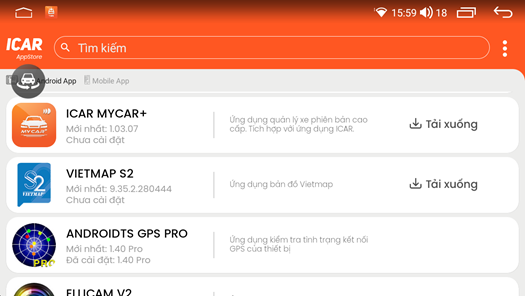
Sau khi cài đặt xong, bạn mở phần mềm MyCar+ cho phép tất cả các quyền
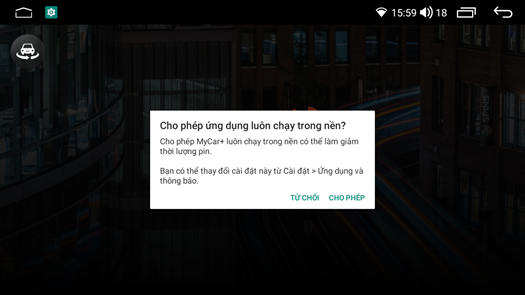
Quyền vị trí bạn phải bật “Luôn cho phép”
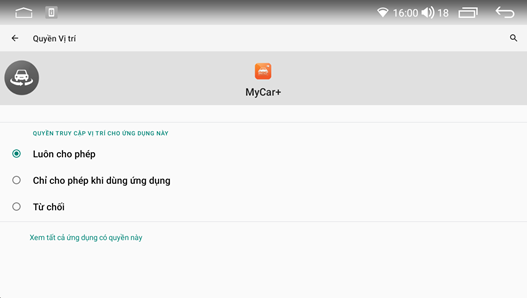 Bước 2: Cài đặt phần mềm MyCar+ tự khởi động cùng đầu Android
Bước 2: Cài đặt phần mềm MyCar+ tự khởi động cùng đầu Android
Trên màn hình Android hoặc Android Box : Sử dụng câu lệnh "Cài đặt tự khởi động" ở ICAR V, sau đó chọn bật ON ở mục “ICAR MYCAR+”
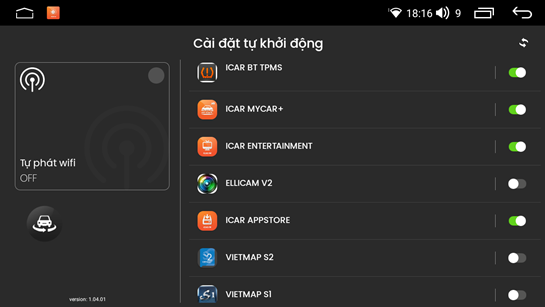
Bước 3: Kết nối với ứng dụng ICAR trên điện thoại
1.Trên màn Android hoặc Android Box mở phần mềm “MyCar+” để lấy QR Code kết nối
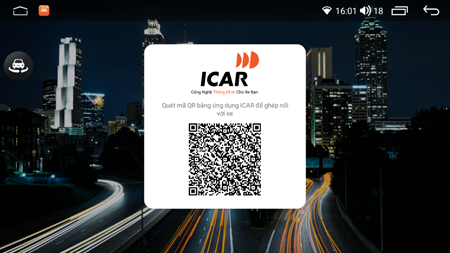
2 .Trên điện thoại mở phần mềm ICAR và chọn quét QR Code ghép nối
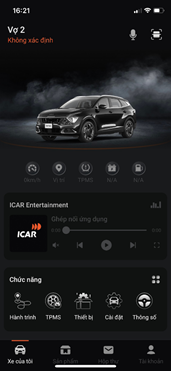

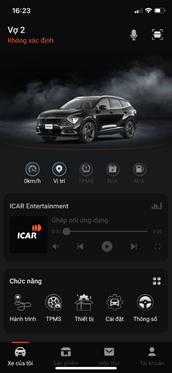
3. Kiểm tra đăng ký
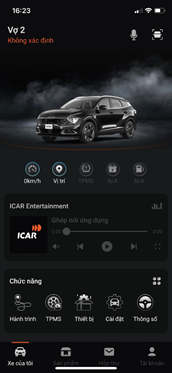

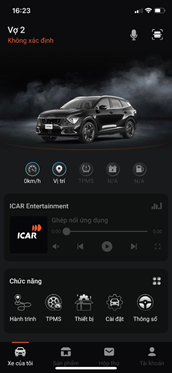
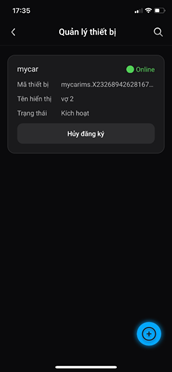
Sau khi ghép nối thành công, cần nổ máy di chuyển trong 5 phút và xem lại hành trình của xe trong mục “Hành trình” để kiểm tra MyCar+ đã hoạt động.
Lưu ý: Để MyCar+ hoạt động ổn định cần phải đảm bảo màn hình Android hoặc Android Box được kết nối internet và GPS kết nối ổn định.
Chúc các bác thành công!
Bước 1: cài đặt My car + trên đầu Android hoặc Android Box
Vào ICAR Appstore trên đầu Android của bạn (Elliview, Ownice) và cài đặt phần mềm ICAR MyCar+
Sau khi cài đặt xong, bạn mở phần mềm MyCar+ cho phép tất cả các quyền
Quyền vị trí bạn phải bật “Luôn cho phép”
Trên màn hình Android hoặc Android Box : Sử dụng câu lệnh "Cài đặt tự khởi động" ở ICAR V, sau đó chọn bật ON ở mục “ICAR MYCAR+”
Bước 3: Kết nối với ứng dụng ICAR trên điện thoại
1.Trên màn Android hoặc Android Box mở phần mềm “MyCar+” để lấy QR Code kết nối
2 .Trên điện thoại mở phần mềm ICAR và chọn quét QR Code ghép nối
3. Kiểm tra đăng ký
Kiểm tra tình trạng hoạt động
Lưu ý: Để MyCar+ hoạt động ổn định cần phải đảm bảo màn hình Android hoặc Android Box được kết nối internet và GPS kết nối ổn định.
Chúc các bác thành công!